1.最小界面组成
# 导入tkinter模块 import tkinter # 创建主窗口对象 root = tkinter.Tk() # 设置窗口大小(最小值:像素) root.minsize(300,300) # 创建一个按钮组件 btn = tkinter.Button(root,text = '屠龙宝刀,点击送') btn.pack() # 加入消息循环 root.mainloop()
设置初始化界面大小
# 设置初始化界面大小 root.geometry('300x400')
2.组件的摆放方式:
1.pack()方式 ->方向/方位摆放方法
2.grid()方式 ->网格摆放方法
3.place()方式 ->定位摆放方法
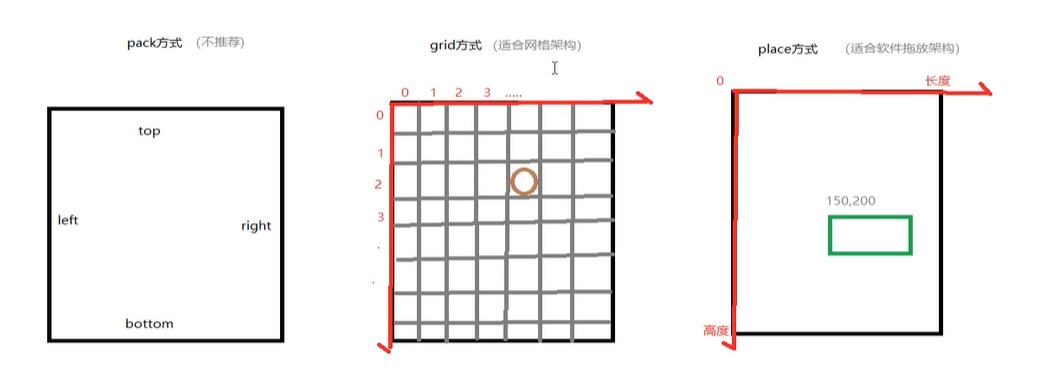
3.pack布局介绍
pack()方式:
side 设置组件相对于父组件的摆放位置
# 导入tkinter模块 import tkinter # 创建主窗口对象 root = tkinter.Tk() # 设置窗口大小(最小值:像素) root.minsize(500,500) # 创建一个按钮组件 btn0 = tkinter.Button(root,text = '按钮1') # 默认上边或 side = 'top' btn0.pack() btn1 = tkinter.Button(root,text = '按钮1') # 下面 btn1.pack(side = 'bottom') btn2 = tkinter.Button(root,text = '按钮2') # 左边 btn2.pack(side = 'left') btn3 = tkinter.Button(root,text = '按钮2') # 右边 btn3.pack(side = 'right') # 加入消息循环 root.mainloop()
ipadx,ipady 设置组件的内部间距
btn0 = tkinter.Button(root,text = '按钮1') # 设置按钮中文字到边缘的间距 btn0.pack(ipadx = 20,ipady = 20)
padx,pady 设置多个组件外部间距
btn0 = tkinter.Button(root,text = '按钮1') # padx设置组件外部左右间距,pady设置组件外部上下间距 btn0.pack(padx = 20,pady = 20)
fill 设置按钮站一行或者一列
btn1 = tkinter.Button(root,text = '屠龙宝刀点击就送!')
# 该组件站水平方向的最大位置
btn.pack(fill = 'x')
btn2 = tkinter.Button(root,text = '屠龙宝刀点击就送!')
# 该组件站垂直方向的最大位置,但必须是side = 'right'或'left'才会生效
btn2.pack(fill = 'y',side = 'right')
expand 设置side是否失效
btn1 = tkinter.Button(root,text = '屠龙宝刀点击就送!') # yes时side失效,按钮位于窗口中间,按钮占用所有水平和垂直的空间,此时fill = both 按钮站全部空间 btn1.pack(expand = 'yes',fill = 'both')
注意:仅仅使用pack无法实现表格方式,必须借助Franme组件才可以实现,非常复杂。
grid()方式:
row 设置行数 默认为0
column 设置列数 默认为0
btn1 = tkinter.Button(root,text = '按钮1') btn1.grid() btn2 = tkinter.Button(root,text = '按钮2') btn2.grid(row = 1,column = 1)# 设置按钮位置 btn3 = tkinter.Button(root,text = '按钮3') btn3.grid(row = 0,column = 1)
rowspan 设置跨行数量
cloumnspan 设置跨列数量
ipadx,ipady 设置组件内部间距
btn1 = tkinter.Button(root,text = '按钮1') btn1.grid() btn2 = tkinter.Button(root,text = '按钮2') btn2.grid(row = 1,column = 0)# 设置按钮位置 btn2 = tkinter.Button(root,text = '按钮2') btn2.grid(row = 0,column = 2,rowspan = 2,ipady = 15) btn2 = tkinter.Button(root,text = '按钮2') btn2.grid(row = 2,column = 0,columnspan = 3,ipadx = 20)
place()方式:
绝对定位布局:
x 设置距离左上角的水平长度 单位都是像素
y 设置距离左上角的垂直高度 单位都是像素
width 设置组件所占据的宽度 单位都是像素
height 设置组件所占据的高度 单位都是像素
btn = tkinter.Button(root,text = '按钮') # 位置距离左边100像素,距离上边20像素 btn.place(x = 100,y = 20) btn1 = tkinter.Button(root,text = '按钮1') # 设置按钮的宽度和高度 btn1.place(x = 100,y = 100,width = 100,height = 100)
相对定位布局:
relx 设置距离左上角的水平长度 取值(0-1)
rely 设置距离左上角的垂直高度 取值(0-1)
relwidth 设置组件所占据的宽度 取值(0-1)
relheight 设置组件所占据的高度 取值(0-1)
以上属性设置都是相对于界面宽度或者高度的百分比,可以更具界面的大小的改变而改变~!
!!!禁止同时使用两种摆放方式




















 1859
1859











 被折叠的 条评论
为什么被折叠?
被折叠的 条评论
为什么被折叠?








